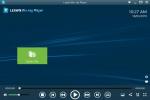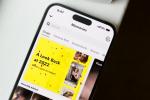Si has comprado recientemente un Dispositivo Amazon Fire TV, ¡Felicidades! Es uno de nuestros dispositivos de transmisión favoritos – y por una buena razón. Con el dispositivo patentado de Amazon, podrá acceder rápidamente a contenido en una variedad de plataformas de transmisión, incluidas Netflix, Hulu, Amazon Prime, YouTube y Apple TV+, entre otras. Sin embargo, el hecho de que sea capaz no significa que sea el dispositivo más fácil de usar.
Contenido
- Lo que necesitas para empezar
- Conexión de su Amazon Fire TV Stick
- Configurando el software
- Descarga de servicios de transmisión
- Configurar controles parentales
- Solución de problemas del proceso de configuración
Si el proceso de inicio parece un poco desalentador, no se preocupe: lo tenemos cubierto. Aquí se explica cómo configurar un Dispositivo Amazon Fire TV con facilidad.
Vídeos recomendados
Otras lecturas
- Las mejores películas en Netflix
- Las mejores películas en Amazon Prime
- Las mejores películas en Hulu
- Las mejores películas en Disney+
Lo que necesitas para empezar
Para comenzar con su Fire TV Stick, necesitará el dispositivo Fire TV, así como una conexión a Internet activa con Wi-Fi y un televisor con una Puerto HDMI. Además, necesitará un cuenta de amazon para registrar su Fire TV. Si compró su dispositivo Fire TV directamente en Amazon, ya debería venir con la configuración previa de su cuenta. De lo contrario, deberá ingresar la información de su cuenta durante el proceso de configuración.
Una vez que su Wi-Fi esté listo y su cuenta de Amazon esté configurada correctamente, siga los pasos a continuación.
Conexión de su Amazon Fire TV Stick

Para comenzar el proceso de configuración, deberá desembalar su nuevo Fire TV Stick. Dentro de la caja, deberías encontrar el Fire TV Stick, un puerto micro-USB, un adaptador de corriente, un control remoto y un paquete de baterías AAA. A pesar de su pequeño tamaño, la mayoría de los televisores no pueden alimentar el Fire TV Stick por sí solos, por lo que se necesita un adaptador de corriente. Una vez que su producto esté desembalado, siga los pasos a continuación para comenzar a conectar el Fire TV Stick a su televisor.
Paso 1: Conecte el cable micro-USB y el adaptador de corriente.
Paso 2: Conecte el adaptador de corriente a una toma de corriente estándar de 120 V.
Paso 3: Conecte el cable micro-USB a su Fire TV Stick.
Etapa 4: busque un puerto HDMI disponible en la parte posterior de su televisor. Tenga en cuenta la etiqueta que designa el número de puerto; necesitaremos este número más adelante cuando seleccione su configuración de entrada.
Paso 5: Conecte el Amazon Fire TV Stick al puerto HDMI seleccionado.
Paso 6: Encienda su televisor y use el botón de entrada para cambiar al puerto HDMI correcto. Aquí es donde el número que anotamos anteriormente resultará útil.
Paso 7: Coloque las pilas AAA proporcionadas en el control remoto.
Paso 8: Su hardware ahora está configurado. Siga la siguiente sección para completar el proceso de configuración del software.
Configurando el software

Ahora que su Amazon Fire TV Stick está conectado a su televisor, debería ver una pantalla que dice Fire TV Stick con un mensaje que le alerta para que presione el botón Reproducir pausar botón. Si su control remoto no funciona correctamente, asegúrese de que las baterías estén nuevas. Luego, si todo lo demás falla, intente emparejar el control remoto con su Fire TV manteniendo presionado el botón Hogar botón durante 10 segundos.
Paso 1: Cuando se le solicite, haga clic en el Reproducir pausar botón.
Paso 2: Seleccione su idioma preferido.
Paso 3: elija la red Wi-Fi de su hogar de la lista de opciones disponibles.
Etapa 4: Si es necesario, ingrese una contraseña para la red Wi-Fi de su hogar.
Paso 5: Si aún no está preinscrito, seleccione Ya tengo una cuenta de Amazon. Una vez que haya iniciado sesión, su dispositivo se registrará en Amazon.
Paso 6: Seleccionar Sí o No si desea que Amazon guarde su contraseña de Wi-Fi para cuando compre otros productos de Amazon.
Paso 7: Si desea configurar controles parentales, haga clic en Habilitar controles parentales; de lo contrario, haga clic Sin controles parentales. Si elige omitir los controles parentales, puede habilitarlos más adelante.
Paso 8: Su Fire Stick le pedirá que seleccione un servicio de transmisión. Si desea conectar su servicios de transmisión ahora, elige Empezar. De lo contrario, seleccione No, gracias.
Paso 9: Si el control remoto de tu Fire TV Stick tiene botones de volumen, comenzará el proceso de configuración para usar dichos botones de volumen. De lo contrario, habrá finalizado el proceso de configuración del software.
Paso 10: La configuración del volumen le permitirá controlar el volumen de su televisor o barra de sonido usando los controles de volumen del Fire TV Stuck Remote. Hacer clic Próximo continuar.
Paso 11: alternar el Sube el volumen y Bajar volumen botones de su control remoto.
Paso 12: Tu Fire TV te preguntará si escuchaste el cambio de volumen. Seleccionar Sí o No.
Paso 13: Una vez que tu Fire TV encuentre la configuración de volumen correcta y selecciones Sí, el proceso de configuración estará completo. Hacer clic DE ACUERDO para confirmar.
Descarga de servicios de transmisión
Ahora que su Fire TV Stick está conectado a su televisor y ha iniciado sesión, puede comenzar a descargar sus aplicaciones y juegos de transmisión favoritos. Si seleccionó el Empezar durante la configuración inicial, Amazon debería haberle pedido que elija qué aplicaciones desea instalar en su dispositivo. Sin embargo, si no, siga los pasos a continuación.
Paso 1: Sostener el Hogar para regresar a la pantalla de inicio.
Paso 2: Selecciona el Aplicaciones opción.
Paso 3: ingrese el nombre del servicio que desea encontrar en la barra de búsqueda.
Etapa 4: Una vez localizado, presione el Instalar para comenzar el proceso de instalación.
Paso 5: Regrese a la pantalla de inicio manteniendo presionado el botón Hogar botón.
Paso 6: seleccione la aplicación descargada en la pantalla para iniciarla.
Paso 7: Si es necesario, ingrese sus credenciales para iniciar sesión en el servicio.
Paso 8: comience a ver su contenido favorito.
Configurar controles parentales
Si omitió la parte de los controles parentales del proceso de configuración inicial, tenga la seguridad de que aún puede habilitarlos siguiendo los pasos a continuación. Al hacerlo, se establecerán límites para los espectadores más jóvenes.
Paso 1: Presione el Hogar para regresar a la pantalla de inicio.
Paso 2: Ve a la Ajustes menú.
Paso 3: Selecciona el Preferencias opción.
Etapa 4: Seleccionar Controles parentales.
Paso 5: ingrese un PIN para habilitar la función. Tenga en cuenta que deberá recordar este PIN para acceder y editar los controles más adelante.
Paso 6: seleccione las clasificaciones de edad máxima que desea permitir para la reproducción de video.
Solución de problemas del proceso de configuración
Si tiene problemas para configurar su Amazon Fire TV Stick, consulte algunos de los problemas comunes a continuación, así como nuestras soluciones propuestas. Si todo lo demás falla, siempre puedes contactar Soporte técnico de Amazon para asistencia.
Problema: Tu Fire TV Stick no se enciende o la imagen en la pantalla está en blanco.
Solución: Asegúrese de estar utilizando el cable micro-USB y el adaptador de corriente proporcionados, luego verifique dos veces para asegurarse de que ambos estén conectados correctamente. Además, asegúrese de que su televisor esté en la entrada HDMI correcta. El número de entrada debe estar visible debajo del puerto que está utilizando o directamente al lado de él.
Problema: Tu Fire TV Stick no encaja en el puerto HDMI de tu televisor.
Solución: Debido al grosor del Fire TV Stick, algunos televisores pueden tener problemas de espacio. Si su televisor dificulta o imposibilita la conexión de su Fire TV Stick, utilice el extensor de cable proporcionado.
Problema: No puedes conectarte a la red Wi-Fi de tu hogar.
Solución: asegúrese de verificar que esté seleccionando la red correcta y luego asegúrese de ingresar la contraseña correcta; distinguirá entre mayúsculas y minúsculas.
Problema: El control remoto de tu Fire TV Stick no se registra en tu televisor.
Soluciones: Primero, asegúrese de que las baterías AAA del control remoto de su televisor estén nuevas y operativas. Luego, intente reparar el control remoto con su televisor manteniendo presionado el Hogar botón durante 10 segundos.
Recomendaciones de los editores
- Las mejores ofertas de Prime Day TV: obtenga un televisor 4K de 50 pulgadas por menos de $ 200 y más
- Cómo probamos los televisores
- Las mejores ofertas de televisores LG: televisor de 70 pulgadas por menos de $ 500 y más
- Apple Vision Pro lleva TV y películas en 3D a una pantalla enorme de 100 pies de ancho
- Cómo probamos los receptores AV